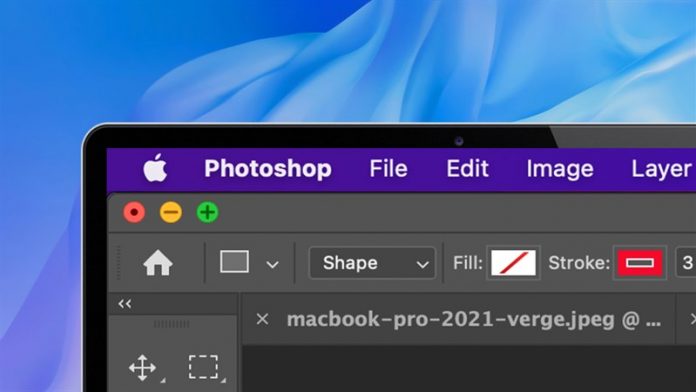Thanh menu vốn luôn là một trợ thủ đắc lực trên MacBook mà chắc hẳn ai cũng cần dùng đến. Apple cũng cho phép người dùng cá nhân hóa tính năng này với các thao tác rất đơn giản đấy! Sau đây là hướng dẫn cách chỉnh thanh menu trên MacBook cho bạn nhé.
1. Cách thêm, xóa biểu tượng trạng thái ứng dụng trên thanh menu
Một số người dùng cảm thấy thuận tiện hơn khi biểu tượng trạng thái ứng dụng được hiển thị lên thanh menu (ví dụ như Bluetooth, Wi-Fi, bộ gõ chữ). Mặt khác, bạn cũng có thể ẩn bớt một vài biểu tượng trạng thái ứng dụng không cần thiết để thanh menu trông gọn gàng hơn. Hãy xem các bước bên dưới để thực hiện nhé!
Bước 1. Đi đến Tùy chọn Hệ thống > Dock & Thanh menu.

Bước 2. Tại thanh cuộn (phía dưới mục Dock & Thanh menu), ấn vào ứng dụng. Sau đó bạn chọn (bỏ chọn) để hiển thị (ẩn) biểu tượng ứng dụng này trên thanh menu.

2. Cách làm ẩn, hiện thanh menu ở màn hình nền trong chế độ toàn màn hình
Ở chế độ mặc định, thanh menu luôn hiển thị ở màn hình nền và ẩn, hiện tùy lúc ở chế độ toàn màn hình của ứng dụng. Hãy xem cách thay đổi tính năng này để phù hợp cho nhu cầu của bạn với các bước bên dưới nào!
Bước 1. Trước tiên bạn cần đi đến Tùy chọn Hệ thống > Dock & Thanh menu.

Bước 2. Nếu thích cảm giác gọn gàng, bạn có thể luôn ẩn thanh menu và chỉ hiển thị khi di chuyển chuột lên phía trên màn hình. Lúc này, bạn cần tick chọn hai ô ở mục thanh menu.

Nếu bạn là người thường sử dụng thanh menu đồng thời với ứng dụng thì việc luôn hiển thị thanh menu sẽ tiện hơn cho bạn. Để làm điều này, bỏ chọn hai ô ở mục thanh menu.

Bạn đã rõ cách tùy chỉnh thanh menu trên MacBook mà mình đã trình bày ở trên chưa? Chúc bạn thành công. Cám ơn bạn đã xem bài viết.